ໂປຣແກຣມ Spectronix Eye-BERT 40G

ຂໍ້ມູນຜະລິດຕະພັນ
ຂໍ້ມູນຈໍາເພາະ
- ການຄວບຄຸມໄລຍະໄກແລະ ຕິດຕາມກວດກາຜ່ານ USB ຫຼືການເຊື່ອມຕໍ່ອີເທີເນັດທາງເລືອກ
- ການຕິດຕັ້ງໄດເວີ USB ຕ້ອງການສໍາລັບລະບົບປະຕິບັດການ Windows
- ທີ່ຢູ່ IP ເລີ່ມຕົ້ນສໍາລັບການສື່ສານອີເທີເນັດ: 192.168.1.160
- ອະນຸສັນຍາການສື່ສານ: TCP/IP ຢູ່ພອດ 2101
ຄໍາແນະນໍາການນໍາໃຊ້ຜະລິດຕະພັນ
ການໂຕ້ຕອບ USB
- ສຳເນົາ file cdc_NTXPV764.inf ຈາກ CD ທີ່ໃຫ້ມາໃສ່ຮາດດິດ.
- ສຽບ Eye-BERT 40G ເຂົ້າໄປໃນພອດ USB ຟຣີ ແລະຕິດຕັ້ງໄດເວີ.
- ຊອກຫາໝາຍເລກພອດ COM ທີ່ມອບໝາຍໄວ້ໃນຕົວຈັດການອຸປະກອນເພື່ອການສື່ສານ.
ອິນເຕີເຟດອີເທີເນັດທາງເລືອກ
Eye-BERT 40G ສື່ສານໂດຍໃຊ້ TCP/IP ຢູ່ໃນຜອດໝາຍເລກ 2101 ດ້ວຍທີ່ຢູ່ IP ເລີ່ມຕົ້ນຂອງ 192.168.1.160.
- ໃຊ້ປະໂຫຍດ Digi Device Discovery ເພື່ອດຶງຂໍ້ມູນ ແລະປ່ຽນທີ່ຢູ່ IP.
- ປິດໃຊ້ງານ Windows Firewall ແລະເລີ່ມໂຄງການເພື່ອກໍານົດການຕັ້ງຄ່າເຄືອຂ່າຍ.
ຄໍາສັ່ງ
Eye-BERT 40G ສື່ສານໂດຍໃຊ້ຂໍ້ມູນ ASCII ດ້ວຍຄຳສັ່ງຕໍ່ໄປນີ້.
| ຄໍາສັ່ງ | ຕອບສະໜອງ |
|---|---|
| ? (ໄດ້ຮັບຂໍ້ມູນຫນ່ວຍງານ) | ເລີ່ມຕົ້ນການຕອບສະໜອງ Command Echo Unit ຊື່ Firmware Rev |
ໝາຍເຫດ:
- ການສື່ສານທັງຫມົດແມ່ນເລີ່ມຕົ້ນໂດຍເຈົ້າພາບ.
- ຄຳສັ່ງບໍ່ແມ່ນຕົວພິມນ້ອຍໃຫຍ່.
- ຄວນໃສ່ຊ່ອງຫວ່າງ ຫຼືເຄື່ອງໝາຍເທົ່າທຽມກັນລະຫວ່າງຄຳສັ່ງ ແລະພາລາມິເຕີຕ່າງໆ.
- ຄໍາສັ່ງທັງຫມົດຄວນຈະຖືກຢຸດດ້ວຍ a.
- ການຕອບສະ ໜອງ ໃດ ໜຶ່ງ ຄວນຖືກລະເລີຍ.
FAQ
ຖາມ: ຂ້ອຍຈະປ່ຽນທີ່ຢູ່ IP ຂອງ Eye-BERT 40G ໄດ້ແນວໃດ?
A: ໃຊ້ປະໂຫຍດ Digi Device Discovery ເພື່ອດຶງຂໍ້ມູນ ແລະປ່ຽນທີ່ຢູ່ IP. ເບິ່ງໂຄງການຕິດຕັ້ງສໍາລັບຂັ້ນຕອນລະອຽດ.
ຖາມ: ທີ່ຢູ່ IP ເລີ່ມຕົ້ນສໍາລັບການສື່ສານອີເທີເນັດແມ່ນຫຍັງ?
A: ທີ່ຢູ່ IP ເລີ່ມຕົ້ນແມ່ນ 192.168.1.160.
ເກີນview
- Eye-BERT 40G ອະນຸຍາດໃຫ້ການຄວບຄຸມຫ່າງໄກສອກຫຼີກແລະຕິດຕາມກວດກາໂດຍຜ່ານ USB ຫຼືການເຊື່ອມຕໍ່ Ethernet ທາງເລືອກ.
- ເມື່ອມີການເຊື່ອມຕໍ່ກັບ Eye-BERT ໂດຍໃຊ້ຫນຶ່ງຂອງອິນເຕີເຟດເຫຼົ່ານີ້, ຄໍາສັ່ງແລະການຄວບຄຸມທັງຫມົດແມ່ນຄືກັນໂດຍບໍ່ຄໍານຶງເຖິງການໂຕ້ຕອບອັນໃດຖືກນໍາໃຊ້.
ການໂຕ້ຕອບ USB:
- ເພື່ອໃຫ້ Windows ສາມາດຮັບຮູ້ພອດ Eye-BERT 40G USB ໄດ້, ໄດເວີ USB ທໍາອິດຕ້ອງໄດ້ຮັບການຕິດຕັ້ງ, ຫຼັງຈາກນັ້ນ Eye-BERT 40G ປາກົດເປັນພອດ COM ເພີ່ມເຕີມໃນຄອມພິວເຕີ. ໃນປັດຈຸບັນ, Windows XP, Vista, 7, ແລະ 8 ໄດ້ຮັບການສະຫນັບສະຫນູນ.
- Windows 7 ຮຽກຮ້ອງໃຫ້ມີຂັ້ນຕອນເພີ່ມເຕີມທີ່ລະບຸໄວ້ຂ້າງລຸ່ມນີ້; Windows 8 ຕ້ອງການຂັ້ນຕອນເພີ່ມເຕີມເຊິ່ງສາມາດພົບໄດ້ໃນບັນທຶກແອັບພລິເຄຊັນຕໍ່ໄປນີ້: http://www.spectronixinc.com/Downloads/Installing%20Under%20Windows%208.pdf
- ສຳເນົາ file “cdc_NTXPV764.inf” ຈາກ CD ທີ່ໃຫ້ມາໃສ່ຮາດດິດ.
- ສຽບ Eye-BERT 40G ໃສ່ຊ່ອງສຽບ USB ຟຣີ. ເມື່ອຕົວຊ່ວຍສ້າງການຕິດຕັ້ງຮາດແວຖາມຫາທີ່ຕັ້ງຂອງໄດເວີ, ເຂົ້າໄປທີ່ “cdc_NTXPVista.inf” file ໃນຮາດໄດ.
- ຫຼັງຈາກການຕິດຕັ້ງຄົນຂັບໄດ້ຄລິກຂວາ "ຄອມພິວເຕີຂອງຂ້າພະເຈົ້າ" ແລະເລືອກ "ຄຸນສົມບັດ". ໃນປ່ອງຢ້ຽມຄຸນສົມບັດເລືອກແຖບ "ຮາດແວ". ໃຫ້ຄລິກໃສ່ "ຜູ້ຈັດການອຸປະກອນ" ແລະຂະຫຍາຍລາຍການ "ພອດ (COM & LPT)". ຊອກຫາ "Spectronix, Inc." ການປ້ອນຂໍ້ມູນ ແລະໝາຍເລກ COM ທີ່ໄດ້ຮັບມອບໝາຍ, (ເຊັ່ນ: “COM4”). ນີ້ແມ່ນພອດ COM ທີ່ຊອບແວຈະໃຊ້ເພື່ອຕິດຕໍ່ສື່ສານກັບ Eye-BERT 40G.
- ໝາຍເຫດ, ວ່າໃນບາງລະບົບປະຕິບັດການເຊັ່ນ Windows 7, ການຕິດຕັ້ງໄດເວີ USB ຄູ່ມືອາດຈະມີຄວາມຈໍາເປັນ.
- ຖ້າຕົວຊ່ວຍສ້າງການຕິດຕັ້ງຮາດແວລົ້ມເຫລວ, ໃຫ້ໄປທີ່ "ຄອມພິວເຕີຂອງຂ້ອຍ" > "ຄຸນສົມບັດ" > "ຮາດແວ" ຕົວຈັດການອຸປະກອນ", ແລະຊອກຫາລາຍການ "Spectronix" ຫຼື "SERIAL DEMO" ພາຍໃຕ້ "ອຸປະກອນອື່ນໆ" ແລະເລືອກ "ອັບເດດໄດເວີ".
- ໃນຈຸດນີ້, ທ່ານຈະສາມາດຊອກຫາສະຖານທີ່ຂອງຜູ້ຂັບຂີ່ໄດ້.
ອິນເຕີເຟດອີເທີເນັດທາງເລືອກ:
- Eye-BERT 40G ສື່ສານໂດຍໃຊ້ TCP/IP ຢູ່ໃນໝາຍເລກຜອດ 2101 ແລະຖືກຈັດສົ່ງດ້ວຍທີ່ຢູ່ IP ເລີ່ມຕົ້ນຂອງ 192.168.1.160. ການເຊື່ອມຕໍ່ກັບພອດນີ້ແມ່ນສະແດງໃຫ້ເຫັນຂ້າງລຸ່ມນີ້ໂດຍໃຊ້ HyperTerminal, TeraTerm, ແລະ RealTerm.
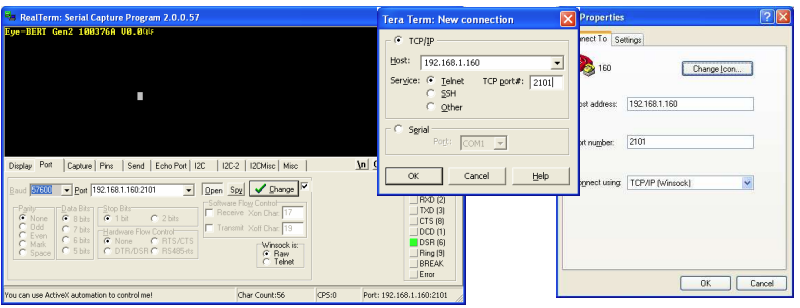
ການປ່ຽນແປງທີ່ຢູ່ IP
- ຜົນປະໂຫຍດຂອງ Digi Device Discovery ອະນຸຍາດໃຫ້ຜູ້ໃຊ້ສາມາດດຶງຂໍ້ມູນແລະປ່ຽນທີ່ຢູ່ IP ຂອງ Eye-BERT. ໂປຣແກຣມຕິດຕັ້ງ “40002265_G.exe” ສາມາດພົບໄດ້ໃນ Spectronix ຫຼື Digi. webສະຖານທີ່.
- ຫຼັງຈາກການຕິດຕັ້ງອຸປະກອນການ, ປິດການທໍາງານ Windows Firewall ແລະເຊື້ອໄວຣັສອື່ນໆຫຼືໂຄງການ firewall ແລະເລີ່ມຕົ້ນໂຄງການ. ໂປຣແກຣມຈະລາຍງານທີ່ຢູ່ IP ແລະ MAC ຂອງອຸປະກອນທີ່ເຂົ້າກັນໄດ້ທັງໝົດໃນເຄືອຂ່າຍ.
- ຄລິກຂວາໃສ່ອຸປະກອນ ແລະເລືອກ “Configure
- ການຕັ້ງຄ່າເຄືອຂ່າຍ” ເພື່ອປ່ຽນການຕັ້ງຄ່າເຄືອຂ່າຍ.
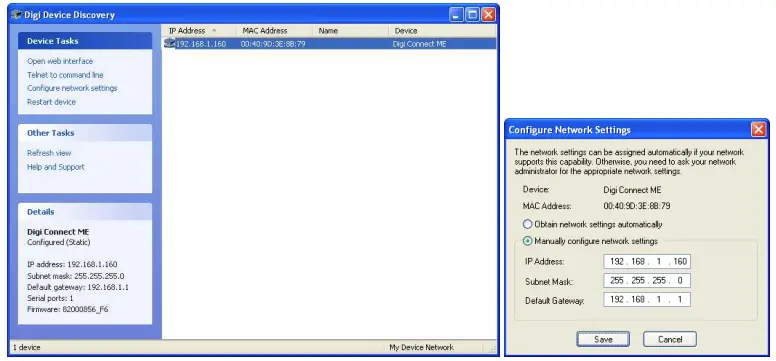
ຄໍາສັ່ງ
- Eye-BERT 40G ໃຊ້ຂໍ້ມູນ ASCII ເພື່ອຕິດຕໍ່ສື່ສານກັບຄອມພິວເຕີໂຮດ; ຕາຕະລາງຂ້າງລຸ່ມນີ້ບອກຄໍາສັ່ງສ່ວນບຸກຄົນ, ຕົວກໍານົດການ, ແລະການຕອບສະຫນອງຈາກ Eye-BERT 40G.
ໝາຍເຫດ:
- ການສື່ສານທັງຫມົດແມ່ນເລີ່ມຕົ້ນໂດຍເຈົ້າພາບ.
- ຄຳສັ່ງບໍ່ແມ່ນຕົວພິມນ້ອຍໃຫຍ່.
- ຄວນໃສ່ຊ່ອງຫວ່າງ ຫຼືເຄື່ອງໝາຍເທົ່າທຽມກັນລະຫວ່າງຄຳສັ່ງ ແລະພາລາມິເຕີຕ່າງໆ.
- ຄໍາສັ່ງທັງຫມົດຄວນຈະຖືກຢຸດດ້ວຍ a .
- ໃດ ການຕອບສະ ໜອງ ຄວນຖືກລະເລີຍ
| ໄດ້ຮັບຂໍ້ມູນຫນ່ວຍງານ | |
| ຄໍາສັ່ງ: | ພາລາມິເຕີ: |
| “?” | (ບໍ່ມີ) |
| ຄໍາຕອບ: | ພາລາມິເຕີ: |
| ການເລີ່ມຕົ້ນຂອງການຕອບສະຫນອງ | { |
| ຄຳສັ່ງສຽງ | ?: |
| ຊື່ຫົວໜ່ວຍ | Eye-BERT 40G 100400A |
| ເຟີມແວ Rev | V1.0 |
| ການຢຸດເຊົາ | } |
| ໝາຍເຫດ: |
| ກໍານົດອັດຕາຂໍ້ມູນ | |
| ຄໍາສັ່ງ: | ພາລາມິເຕີ: |
| "ກໍານົດອັດຕາ" | “########” (ອັດຕາບິດໃນ Kbps) |
| ຄໍາຕອບ: | ພາລາມິເຕີ: |
| (ບໍ່ມີ) | |
| ໝາຍເຫດ: | ຕັ້ງເປັນອັດຕາບິດມາດຕະຖານທີ່ໃກ້ຄຽງທີ່ສຸດ Example: “setrate=39813120” ສໍາລັບ 39.813120Gbps. |
| ກໍານົດຮູບແບບ (ເຄື່ອງກໍາເນີດແລະເຄື່ອງກວດຈັບ) | |
| ຄໍາສັ່ງ: | ພາລາມິເຕີ: |
| "SetPat" | “7” (ສປສ 27-1)
“3” (ສປສ 231-1) “x” (ຮູບແບບ K28.5) |
| ຄໍາຕອບ: | ພາລາມິເຕີ: |
| (ບໍ່ມີ) | |
| ໝາຍເຫດ: | Example: “setpat=7” |
| ຣີເຊັດຕົວນັບຄວາມຜິດພາດ, BER, ແລະເຄື່ອງຈັບເວລາທົດສອບ | |
| ຄໍາສັ່ງ: | ພາລາມິເຕີ: |
| “ຣີເຊັດ” | (ບໍ່ມີ) |
| ຄໍາຕອບ: | ພາລາມິເຕີ: |
| (ບໍ່ມີ) | |
| ໝາຍເຫດ: | |
| ອ່ານສະຖານະ ແລະການຕັ້ງຄ່າ | |
| ຄໍາສັ່ງ: | ພາລາມິເຕີ: |
| "ສະຖິຕິ" | (ບໍ່ມີ) |
| ຄໍາຕອບ: | ພາລາມິເຕີ: |
| ການເລີ່ມຕົ້ນຂອງການຕອບສະຫນອງ | { |
| ຄຳສັ່ງສຽງ | ສະຖິຕິ: |
| ຄວາມຍາວຄື້ນ SFP Tx (nm) | 1310.00 |
| ອຸນຫະພູມ SFP (°C) | 42 |
| ອັດຕາບິດ (bps) | 39813120000 |
| ຮູບແບບ | 3
(ຕໍ່ຄໍາສັ່ງ "setpat") |
| ການຢຸດເຊົາ | } |
| ໝາຍເຫດ: | ຕົວກໍານົດການທັງຫມົດແມ່ນແຍກອອກໂດຍ ","
Example: {STAT: 1310.00, 42, 39813120000, 3} |
| ອ່ານການວັດແທກ | |
| ຄໍາສັ່ງ: | ພາລາມິເຕີ: |
| "ມາດ" | (ບໍ່ມີ) |
| ຄໍາຕອບ: | ພາລາມິເຕີ: |
| ການເລີ່ມຕົ້ນຂອງການຕອບສະຫນອງ | { |
| ຄຳສັ່ງສຽງ | MEAS: |
| ໝາຍເລກຊ່ອງ | 1
“1 ເຖິງ 4” |
| tx polarity ຫຼື off | X
“+ ຫຼື – ຫຼື X = ປິດ” |
| Rx polarity | +
“+ ຫຼື -” |
| ພະລັງງານ Rx (dBm) | –21.2 |
| ສະຖານະພາບສັນຍານ | Sig
"Sig" ຫຼື "LOS" |
| ສະຖານະລັອກ | ລັອກ
"ລັອກ" ຫຼື "LOL" |
| ການນັບຄວາມຜິດພາດ | 2.354e04 |
| ຈໍານວນນ້ອຍ | 1.522e10 |
| ເບີ | 1.547e-06 |
| ເວລາທົດສອບ (ວິນາທີ) | 864 |
| ການຢຸດເຊົາ | } |
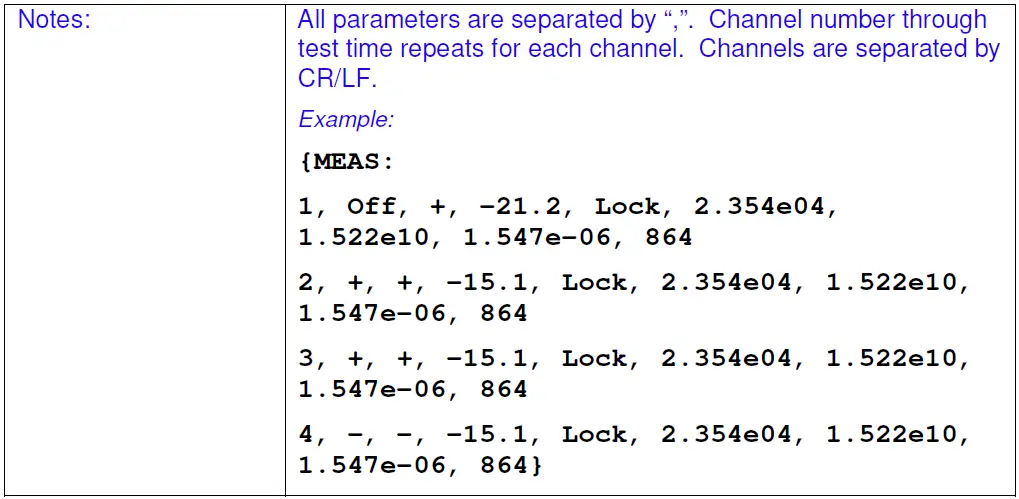
| ທົດສອບ transceiver ແລະສົ່ງຄືນບົດລາຍງານການທົດສອບ | |
| ຄໍາສັ່ງ: | ພາລາມິເຕີ: |
| "ການທົດສອບ" | |
| ຄໍາຕອບ: | ພາລາມິເຕີ: |
| ບົດລາຍງານການທົດສອບ | (ASCII ຂໍ້ມູນການຈັດຮູບແບບຂໍ້ມູນກ່ຽວກັບ QSFP ລວມທັງຜູ້ຂາຍ, ຕົວແບບ, ຈໍານວນ Serial, ລະດັບພະລັງງານ, ແລະຂໍ້ມູນຈາກການລົງທະບຽນທັງຫມົດ) |
| ການເລີ່ມຕົ້ນຂອງການຕອບສະຫນອງ | { |
| ຄຳສັ່ງສຽງ | ການທົດສອບ: |
| ລົງທະບຽນ QSFP: | 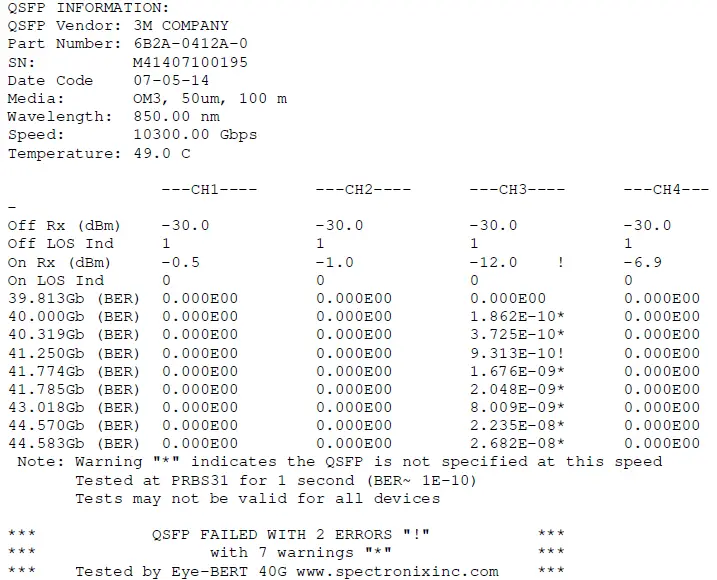 |
| ການຢຸດເຊົາ | } |
| ໝາຍເຫດ: | ການທົດສອບປະກອບດ້ວຍດັ່ງຕໍ່ໄປນີ້:
1. ລະດັບພະລັງງານຂອງຕົວຮັບ <= -10dBm ກັບເຄື່ອງສົ່ງສັນຍານປິດ 2. QSFP ຕ້ອງລາຍງານ LOS ດ້ວຍການປິດເຄື່ອງສົ່ງສັນຍານ 3. ລະດັບພະລັງງານຂອງຕົວຮັບ > -10dBm ດ້ວຍການເປີດເຄື່ອງສົ່ງສັນຍານ 4. QSFP ບໍ່ຕ້ອງລາຍງານ LOS ກັບເຄື່ອງສົ່ງສັນຍານ 5. ຖ້າ BER ແມ່ນ > 0, ຂໍ້ຜິດພາດຈະຖືກລາຍງານຖ້າອັດຕາການທົດສອບພາຍໃນ 100Mbps ຂອງອັດຕາທີ່ໂຄສະນາ, ຖ້າບໍ່ດັ່ງນັ້ນຈະມີການລາຍງານເຕືອນ. ໃນ exampຂ້າງເທິງ, ຊ່ອງ 3 ລາຍງານວ່າໄດ້ຮັບພະລັງງານຕໍ່າເມື່ອເຄື່ອງສົ່ງສັນຍານຖືກເປີດໃຊ້, ສົ່ງຜົນໃຫ້ເກີດຄວາມຜິດພາດ. ການທົດສອບ BER ລົ້ມເຫລວຢູ່ທີ່ 41.25Gbps ນັບຕັ້ງແຕ່ອຸປະກອນໄດ້ຖືກຈັດອັນດັບສໍາລັບ 41.2Gbps (10.3*4) ແລະຄໍາເຕືອນໄດ້ຖືກທຸງສໍາລັບແຕ່ລະອັດຕາທີ່ລາຍງານຄວາມຜິດພາດ. ໃຫ້ສັງເກດວ່າການທົດສອບເຫຼົ່ານີ້ອາດຈະບໍ່ເຫມາະສົມສໍາລັບເຄື່ອງຮັບສັນຍານທັງຫມົດ. |
| Print Transceiver ລົງທະບຽນຂໍ້ມູນ ແລະຄ່າ | |
| ຄໍາສັ່ງ: | ພາລາມິເຕີ: |
| "PrintQSFP" | |
| ຄໍາຕອບ: | ພາລາມິເຕີ: |
| QSFP ຂໍ້ມູນ | (ASCII ຂໍ້ມູນການຈັດຮູບແບບຂໍ້ມູນກ່ຽວກັບ QSFP ລວມທັງຜູ້ຂາຍ, ຕົວແບບ, ຈໍານວນ Serial, ລະດັບພະລັງງານ, ແລະຂໍ້ມູນຈາກການລົງທະບຽນທັງຫມົດ) |
| ການເລີ່ມຕົ້ນຂອງການຕອບສະຫນອງ | { |
| ຄຳສັ່ງສຽງ | PRINTQSFP: |
| ລົງທະບຽນ QSFP: | 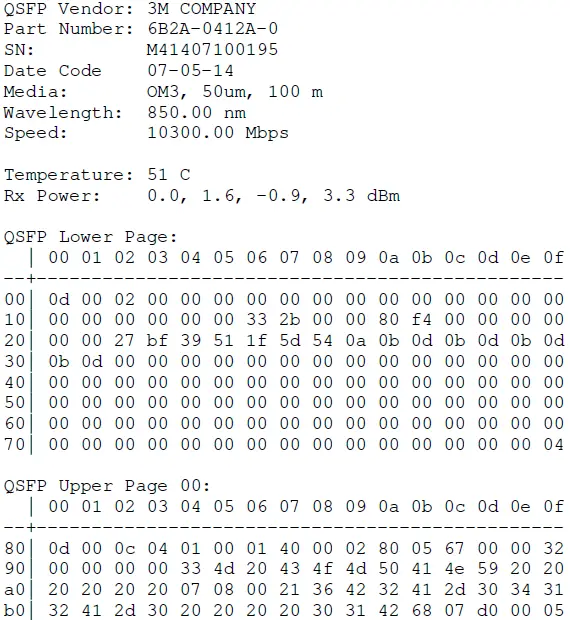 |
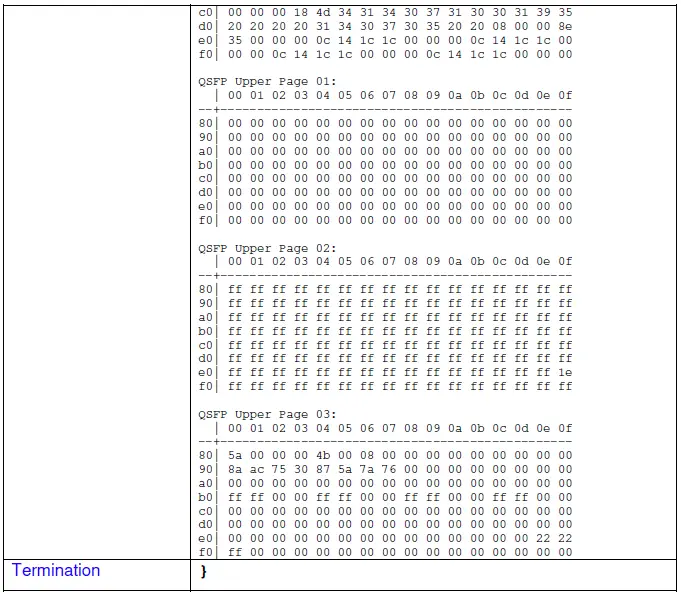
| ອ່ານ QSFP ລົງທະບຽນ | |
| ຄໍາສັ່ງ: | ພາລາມິເຕີ: |
| “RdQSFP” | “P” “A” “P”: ໜ້າລົງທະບຽນ – 0 ຫາ 3, “A”: ໝາຍເລກທະບຽນໃນ hex – 0 ຜ່ານ FF
Example: “RdQSFP 0 0xC4” ອ່ານ byte ທໍາອິດຂອງເລກລໍາດັບຈາກຂໍ້ມູນລົງທະບຽນທີ່ຢູ່ 0xC4 ໃນຫນ້າ 0. |
| ຄໍາຕອບ: | ພາລາມິເຕີ: |
| ການເລີ່ມຕົ້ນຂອງການຕອບສະຫນອງ | { |
| ຄຳສັ່ງສຽງ | RDQSFP: |
| ປະເພດທະບຽນ, ເລກທະບຽນ, ຄ່າ | Example: “P00:c4 = 4d”
(ໜ້າ 0, ທີ່ຢູ່ 0xC4= 0x4d (“M” ASCII) |
| ການຢຸດເຊົາ | } |
| ໝາຍເຫດ: | ຄ່າທັງໝົດທີ່ຜ່ານເຂົ້າ ແລະສົ່ງຄືນແມ່ນຢູ່ໃນ hex, ກ່ອນໜ້າ “0x” ແມ່ນ ທາງເລືອກ. ຕົວກໍານົດການປ້ອນຂໍ້ມູນຄວນຈະຖືກແຍກອອກໂດຍຊ່ອງຫວ່າງ. ຫມາຍເຫດ, ບໍ່ແມ່ນຜູ້ຂາຍ QSFP ທັງຫມົດສະຫນັບສະຫນູນການອ່ານແລະຂຽນສະຖານທີ່ທັງຫມົດ. ເບິ່ງ SFF-8438 ສໍາລັບຂໍ້ມູນເພີ່ມເຕີມ. |
| ຂຽນ SFP Register, ຈາກນັ້ນຕອບສະໜອງດ້ວຍຄ່າການອ່ານຄືນ | |
| ຄໍາສັ່ງ: | ພາລາມິເຕີ: |
| "WrQSFP" | “P” “A” “D” “P”: ໜ້າລົງທະບຽນ – 0 ເຖິງ 3, “A”: ໝາຍເລກທະບຽນໃນ hex – 0 ຜ່ານ FF, “D”: ຄ່າທີ່ຈະຂຽນເປັນ hex.
Example: "WrQSFP 0 0x56 0x0F" ຂຽນ 0x0F ກັບທີ່ຢູ່ 0x56 ເພື່ອປິດເຄື່ອງສົ່ງສັນຍານທັງສີ່. ຫມາຍເຫດ, ເນື່ອງຈາກວ່າທີ່ຢູ່ 0x56 ຢູ່ໃນພື້ນທີ່ທີ່ຢູ່ຕ່ໍາ, ຈໍານວນຫນ້າແມ່ນບໍ່ກ່ຽວຂ້ອງ. |
| ຄໍາຕອບ: | ພາລາມິເຕີ: |
| ການເລີ່ມຕົ້ນຂອງການຕອບສະຫນອງ | { |
| ຄຳສັ່ງສຽງ | WRQSFP: |
| ປະເພດທະບຽນ, ເລກທະບຽນ, ຄ່າ | Example: ”P00:56 = 0F”
(ທະບຽນການວິນິດໄສ (0xA2), ໝາຍເລກທະບຽນ (0x80), ຄ່າອ່ານຄືນ (0x55) |
| ການຢຸດເຊົາ | } |
| ໝາຍເຫດ: | ຄ່າທັງໝົດທີ່ຜ່ານເຂົ້າ ແລະສົ່ງຄືນແມ່ນຢູ່ໃນ hex, ກ່ອນໜ້າ “0x” ເປັນທາງເລືອກ. ຕົວກໍານົດການປ້ອນຂໍ້ມູນຄວນຈະຖືກແຍກອອກໂດຍຊ່ອງຫວ່າງ. ຫມາຍເຫດ, ບໍ່ແມ່ນຜູ້ຂາຍ QSFP ທັງຫມົດສະຫນັບສະຫນູນການອ່ານແລະຂຽນສະຖານທີ່ທັງຫມົດ. ເບິ່ງ SFF-8438 ສໍາລັບຂໍ້ມູນເພີ່ມເຕີມ. |
www.spectronixinc.com Eye-BERT 40G Software Programming Guide V 1.1
ເອກະສານ / ຊັບພະຍາກອນ
 |
ໂປຣແກຣມ Spectronix Eye-BERT 40G [pdf] ຄໍາແນະນໍາ V1, V1.1, ການຂຽນໂປຼແກຼມໂປຼແກຼມ Eye-BERT 40G, Eye-BERT 40G, Eye-BERT, Eye-BERT Software Programming, Software Programming |




